Dieses Verfahren wird verwendet, wenn Sie die Seitenbelegung des Korpus automatisch definieren möchten.
HINWEIS! Diese Funktion ist katalogabhängig und funktioniert nur bei Katalogen, die für die automatische Seitenbelegung angepasst wurden.
In der Ebene Alternative:
- Sichtbare Seiten einrichten, falls nicht bereits zu Beginn der Alternative geschehen:
Drücken Sie F7 auf der Tastatur oder klicken Sie auf die Menüoption Alternative > Einstellungen.
Klicken Sie Modell wechseln und wählen Sie die Ausführung und Farbe Ihrer sichtbaren Seite aus.
Klicken Sie OK und anschließend erneut OK zur Bestätigung. - Klicken Sie auf die Menüoption Alternative > Automatische Erkennung der sichtbaren Seiten ausführen .
Es erscheint folgende Dialogbox: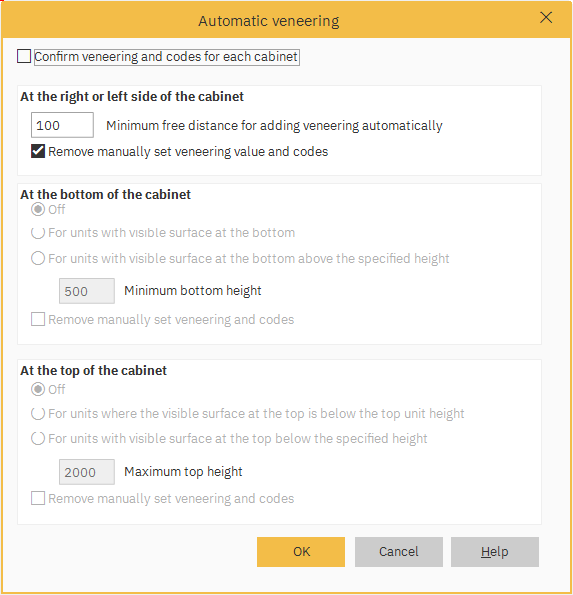
- In diesem Dialog können Sie steuern, welche Sichtseiten der Korpusse automatisch belegt werden sollen: Linke/rechte Seite des Schranks , Unterseite des Schranks , Oberseite des Schranks (schauen Sie dazu auf die Tabelle unten für Details).
- Klicken Sie OK, um die Einstellungen zu speichern und den Vorgang zu starten.
Felder im Automatische Seitenbelegung Fenster
| Feld | Beschreibung |
| Bestätigen Sie die Sichtseiten und Artikelnummern für jeden Schrank | Kreuzen Sie dieses Feld an, um die Sichtseitenbelegung und die Artikelnummer für jeden Schrank manuell zu bestätigen. |
| Auf der rechten oder linken Seite des Schrankes |
Steuern Sie, welche Seite des Korpus furniert werden soll, indem Sie den minimalen freien Abstand zu einer Wand oder einem anderen Objekt einstellen. |
| Manuell gesetzte Sichtseiten mit Artikelnummern entfernen |
Aktivieren Sie dieses Kontrollkästchen, um alle manuellen Einstellungen für die Belegung der linken/rechten Seiten von Schränken zu entfernen. |
| Am Boden des Schrankes |
Kontrollieren Sie, ob der Boden eines Schrankes furniert werden soll. |
| Aus |
Wenn dies ausgewählt ist, wird bei keinem Schrank eine Furnierung an der Unterseite hinzugefügt. |
| Für Wandschränke mit sichtbarer Oberfläche am Boden |
Wählen Sie diese Option, um den Boden der Schränke zu furnieren. |
| Für Wandschränke mit sichtbarer Oberfläche am Boden über der spezifizierten Höhe |
Die Seitenbelegung wird am Boden jedes Schrankes über der minimalen Bodenhöhe hinzugefügt. |
| Mindestabstand vom Boden |
Gibt die Höhe an, ab der die Schrankböden furniert werden. |
| Manuell gesetzte Sichtseiten mit Artikelnummer entfernen |
Aktivieren Sie dieses Kontrollkästchen, um alle manuellen Einstellungen für das Furnieren an der Unterseite der Schränke zu entfernen. |
| Oben auf dem Schrank |
Steuert, ob die Oberseite eines Schranks furniert werden soll. |
| Aus |
Wenn dies ausgewählt ist, wird bei keinem Schrank eine Furnierung an der Oberseite hinzugefügt. |
| Für Schränke mit sichtbarer Oberfläche oben |
Bei dieser Auswahl wird jede Korpusplatte, die unterhalb der Oberschrankhöhe liegt, furniert (die auf gleicher Höhe wie die Oberschrankhöhe sind nicht furniert). |
|
Für Schränke mit sichtbarer Oberfläche oben unterhalb der spezifizierten Höhe |
Bei dieser Auswahl wird jede Korpusplatte unterhalb der maximalen Plattenhöhe furniert. |
|
Maximale Höhe |
Gibt die Höhe an, unterhalb derer die Korpusplatten furniert werden. |
| Manuell gesetzte Sichtseiten mit Artikelnummer entfernen | Aktivieren Sie dieses Kontrollkästchen, um alle manuellen Einstellungen für das Furnieren der Oberseite der Schränke zu entfernen. |
Ähnliche Artikel